Maison >tutoriels informatiques >Dépannage >Comment désactiver le cryptage du disque sur Mac
Comment désactiver le cryptage du disque sur Mac
- 王林avant
- 2024-03-01 08:40:051498parcourir
L'éditeur PHP Baicao vous présentera comment désactiver le cryptage du disque sur Mac. Le cryptage du disque est un moyen de protéger vos données, mais il peut arriver que vous deviez le désactiver. Désactiver le cryptage de disque sur Mac n'est pas compliqué et peut être effectué en quelques étapes simples. Ci-dessous, nous présenterons en détail comment désactiver le cryptage de disque sur Mac afin que vous puissiez facilement maîtriser les compétences opérationnelles.
Comment désactiver le cryptage du disque sur Mac
1. Utilitaire de disque
1. Ouvrez d'abord l'outil de disque fourni avec le système. Une fois que l'utilisateur a inséré le disque dur, l'outil affichera automatiquement une fenêtre de mot de passe et. l'utilisateur peut changer le mot de passe.
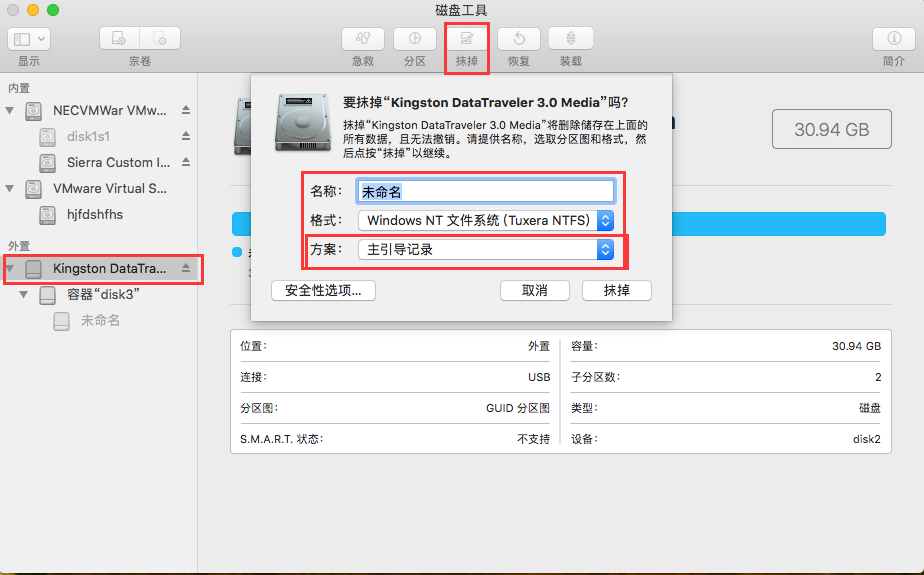
2. Ensuite, cliquez sur le disque qui doit être déchiffré, puis cliquez sur Effacer en haut de la fenêtre pour renommer le disque.
3. Modifiez ensuite le format du fichier et changez le format en un format de disque non crypté, afin que vous n'ayez pas besoin de saisir un mot de passe lors de la réouverture du disque.
2. Outil de gestion de disque
1. Démarrez Tuxera Disk Manager, sélectionnez le disque dur qui doit être déchiffré dans la liste, puis sélectionnez le format à droite et formatez le fichier pour que le cryptage puisse être déchiffré.
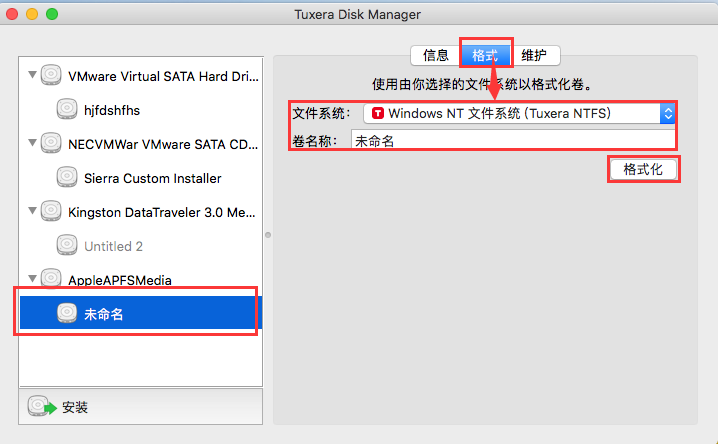
2. De plus, Tuxera Disk Manager peut également permettre au système Mac d'obtenir des autorisations de lecture et d'écriture de données sur des disques durs formatés NTFS.
Ce qui précède est le contenu détaillé de. pour plus d'informations, suivez d'autres articles connexes sur le site Web de PHP en chinois!
Articles Liés
Voir plus- Comment résoudre l'erreur fatale de Win11Steam
- Comment résoudre le problème selon lequel l'installation de Win11 nécessite TPM2.0
- Étapes simples et efficaces pour résoudre l'erreur 0x80070057
- Correction de l'erreur 0x80070057 : résolvez rapidement les problèmes informatiques
- guide win11 pour installer des applications Android

